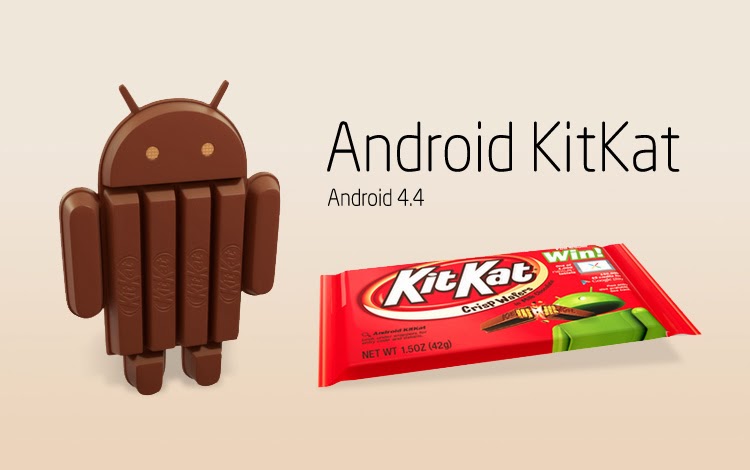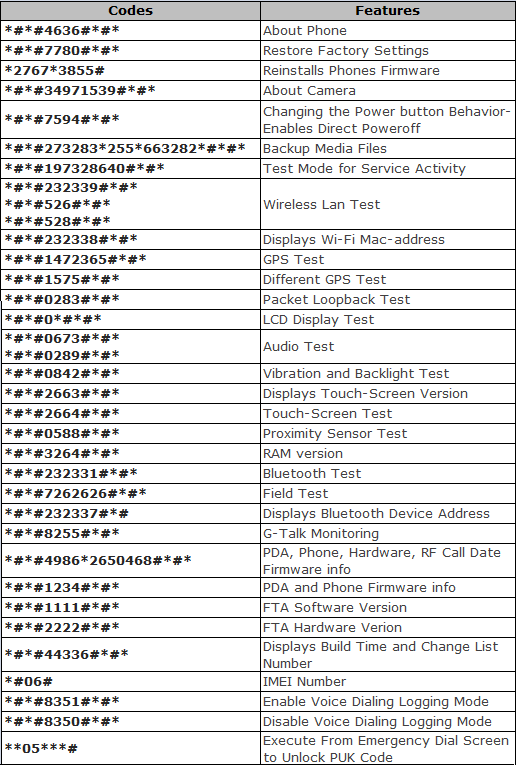Java pada awalnya dikembangkan oleh Sun Microsystems pada tahun 1995. Secara sederhana, Java adalah bahasa pemrograman. Anda mungkin pernah mendengar tentang bahasa pemrograman lain seperti C + +, BASIC, Pearl, dan lain-lain. Java dirancang untuk "autostart" ketika Anda menjalankan sebuah program atau aplikasi yang ditulis dalam Bahasa Pemrograman Java. Pada dasarnya, ternyata komputer Anda menjadi "Java Virtual Machine" dengan mengambil kontrol dari program atau aplikasi berbasis Java sampai Anda selesai menggunakan aplikasi tersebut.
Banyak orang telah menghapus Java dari komputernya tanpa efek negatif. Itu terjadi karena kita tidak menggunakan atau membutuhkan program yang mengintegrasikan Java ke dalam aplikasi. Segera setelah kita menjalankan program dengan Java di dalamnya, kita akan segera diberitahu bahwa versi tertentu dari Java diperlukan untuk menjalankan program, biasanya disertai dengan link ke situs Java yang mengandung kode untuk download dan instalasi.
Kebanyakan orang tidak menyukai Java karena sering update. Jika Anda ingin Java untuk berhenti mencari update dan mengganggu Anda untuk menginstal pembaruan sepanjang waktu, maka matikan saja fitur updatenya. Jika pada Windows pengaturan ini terletak pada STARTUP msconfig, pada tombol Start -> ketik "msconfig" -> Pilih Tab Startup -> Hilangkan centang pada kotak untuk fitur pembaruan otomatis Java. Klik OK dan kemudian restart komputer Anda. Maka, Java akan lebih lama meminta Anda untuk memperbarui.
Sebagai bahasa pemrograman, Java sangat aman dan cepat. Java seharusnya tidak memperlambat komputer karena tidak berjalan sampai Anda membuka program yang membutuhkan Java.
Install Java di Ubuntu atau Linux Mint Via PPA
Paket ini menyediakan Oracle Java JDK 7 (yang mencakup Java JDK, JRE dan plugin browser Java). Namun, Anda tidak dapat menginstal hanya Oracle JRE saja - PPA menyediakan paket penuh Oracle jdk7.
Untuk menambahkan PPA dan menginstal Oracle Java 7 terbaru di Ubuntu (Ubuntu 13.10, 13.04, 12.10, 12.04 dan 10.04), gunakan perintah di bawah ini:
> sudo add-apt-repository ppa:webupd8team/java
> sudo apt-get update
> sudo apt-get install oracle-java7-installer
Setelah instalasi selesai, jika Anda ingin melihat apakah itu berhasil, Anda dapat menjalankan perintah berikut:
> java -version
Maka harus menampilkan keterangan seperti ini:
java version "1.7.0_10"
Java(TM) SE Runtime Environment (build 1.7.0_10-b18)
Java HotSpot(TM) 64-Bit Server VM (build 23.6-b04, mixed mode)
Menghapus Oracle Java 7
Jika Anda tidak ingin menggunakan Oracle Java (JDK) 7 lagi dan ingin kembali ke OpenJDK, yang harus Anda lakukan adalah menghapus Oracle jdk7 Installer dan versi Java sebelumnya (OpenJDK, dll) akan digunakan kembali:
> sudo apt-get remove oracle-java7-installer
Semoga bermanfaat........